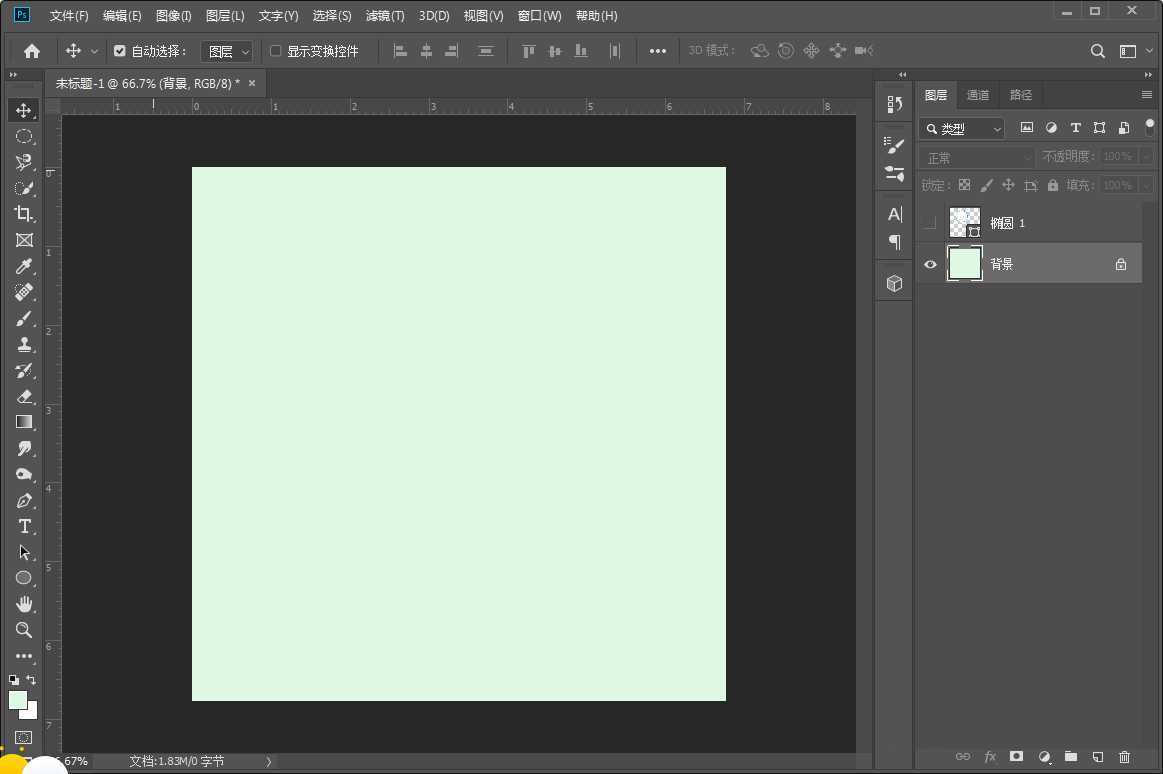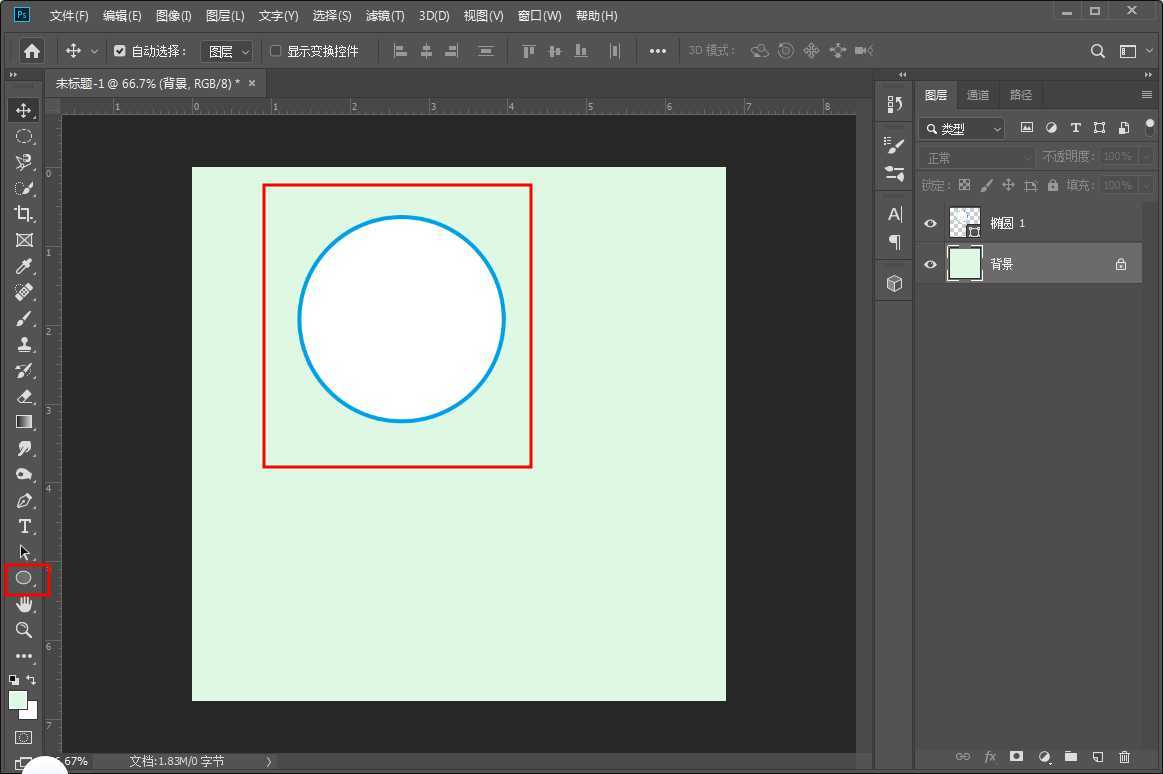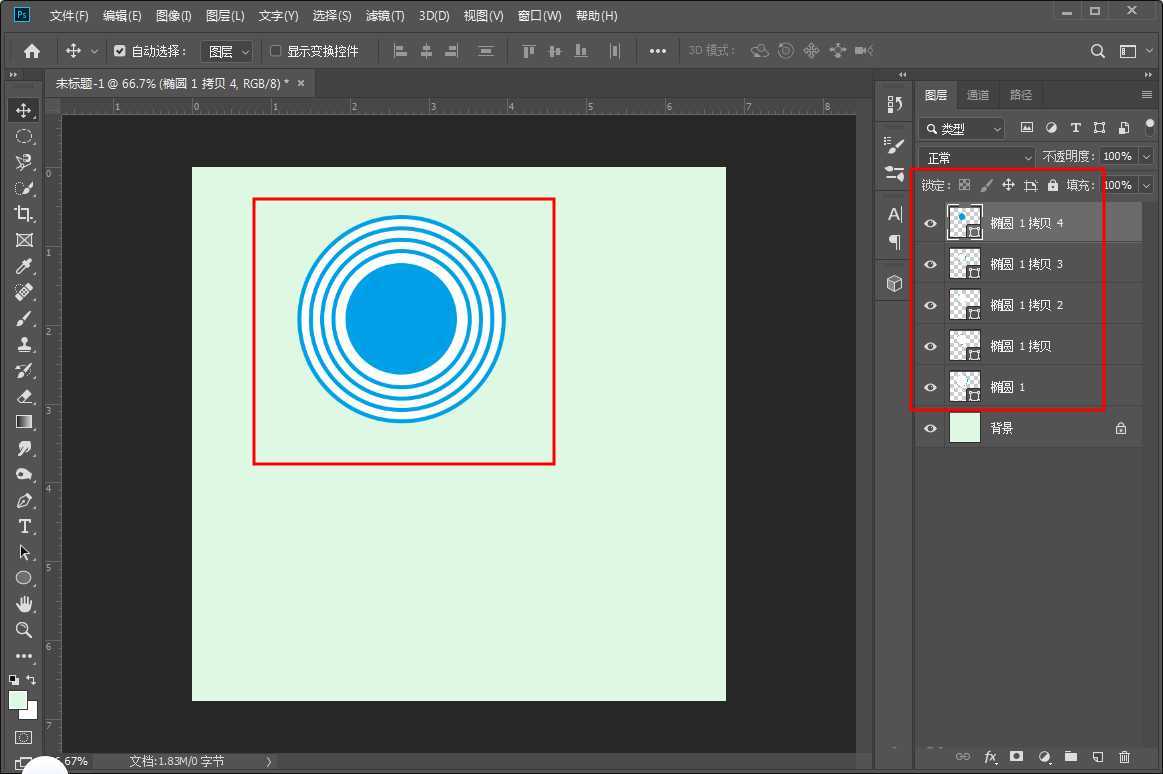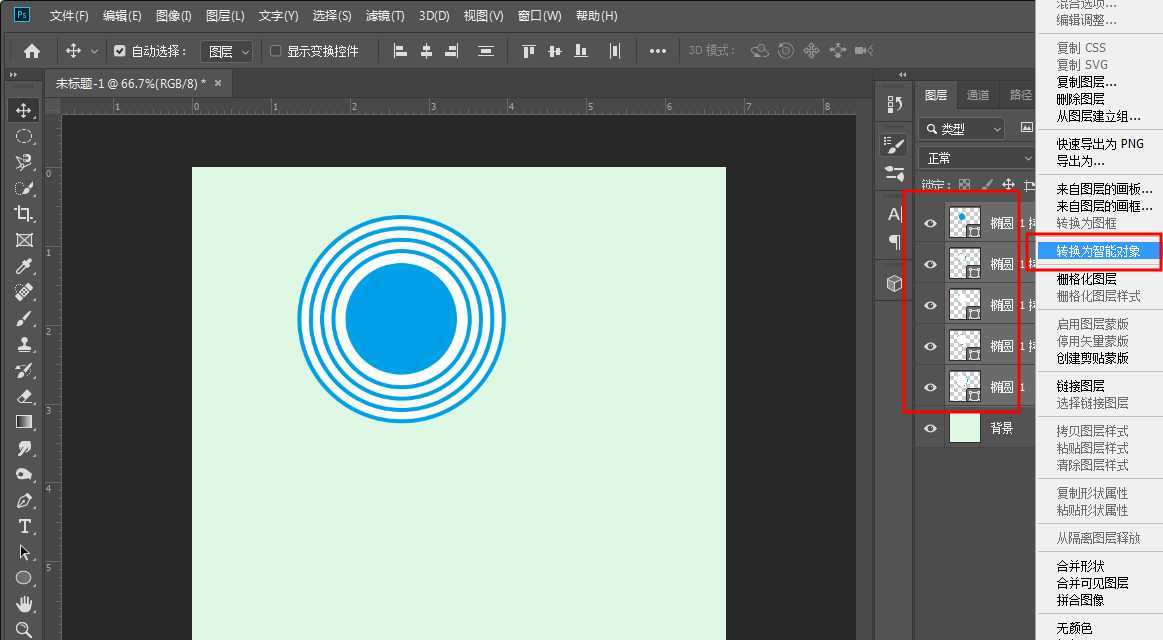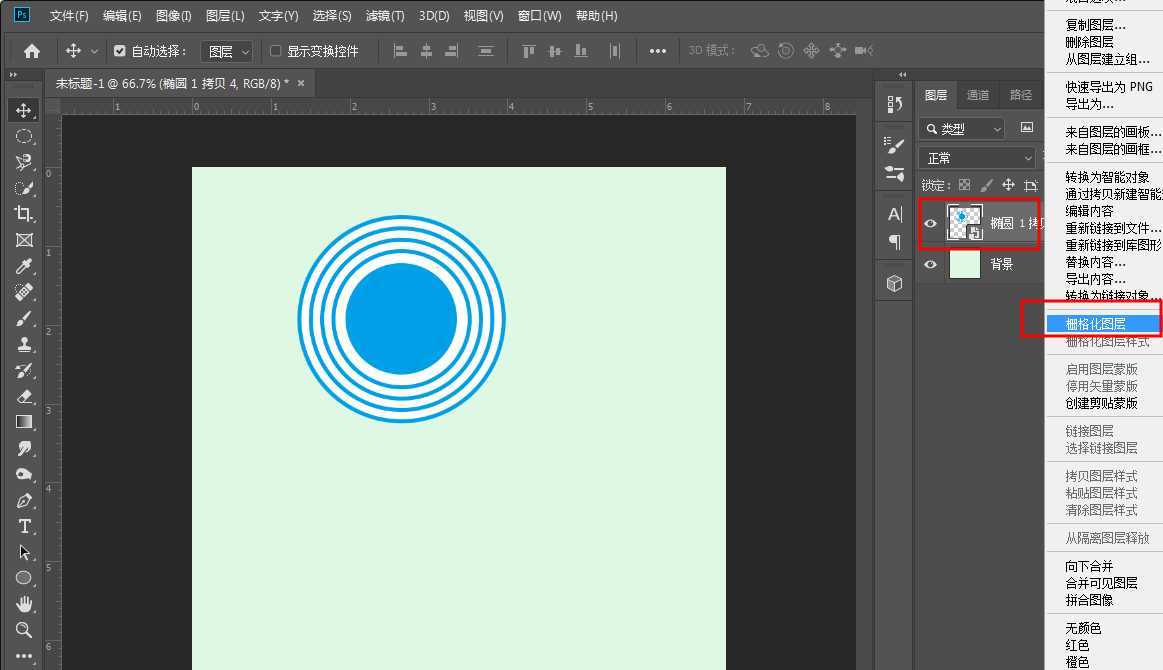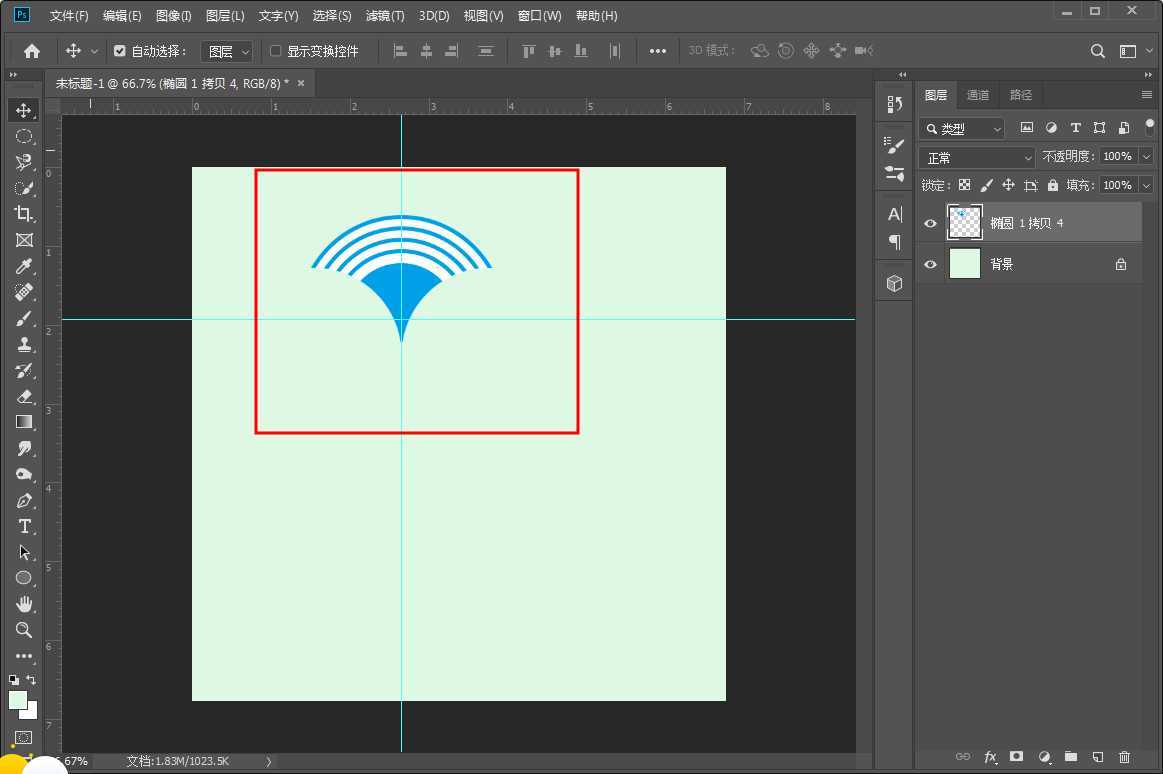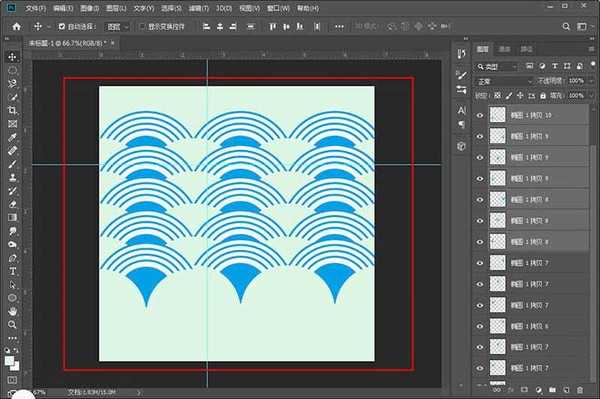昆仑资源网 Design By www.lawayou.com
ps中想要设计一款漂亮的简单纹理背景图,比如说鱼纹背景,该怎么绘制呢?下面我们就来看看详细的教程。
- 软件名称:
- Adobe Photoshop CC 2018 v19.0 简体中文正式版 32/64位
- 软件大小:
- 1.53GB
- 更新时间:
- 2019-10-24立即下载
1、打开ps软件新建画布
2、选中椭圆工具按住shift绘制一个正圆,设置描边为蓝色填充为白色
3、然后复制多个并改变它的大小和位置,接着在绘制一个蓝色实心圆
4、然后选中所有椭圆图层右击找到转化为智能对象并单击,转换完以后在进行栅格化图层操作
5、接着拉下辅助线进行删除操作
6、最后复制多个这样鱼纹效果就制作完成了
以上就是ps简单格纹背景图的画法,希望大家喜欢,请继续关注。
相关推荐:
ps怎么制作亚麻布布料的纹理?
ps怎么使用虚线点制作创意的花纹图案?
ps怎么快速制作蓝色斜纹拼贴效果的背景? ps做斜纹背景的技巧
昆仑资源网 Design By www.lawayou.com
广告合作:本站广告合作请联系QQ:858582 申请时备注:广告合作(否则不回)
免责声明:本站资源来自互联网收集,仅供用于学习和交流,请遵循相关法律法规,本站一切资源不代表本站立场,如有侵权、后门、不妥请联系本站删除!
免责声明:本站资源来自互联网收集,仅供用于学习和交流,请遵循相关法律法规,本站一切资源不代表本站立场,如有侵权、后门、不妥请联系本站删除!
昆仑资源网 Design By www.lawayou.com
暂无评论...